[앱 추천] Structured - 하루 계획표 | 내돈내산 Pro 구독 후기 | 파워 J의 추천 앱 | 아이폰 전용 앱
Structured - 하루 계획표
애플 앱스토어


안녕하세요 !
첫 정보 포스팅으로 추천할 앱은 앱스토어 'Structured'입니다 :)
안드로이드 버전은 없다고 하니 아이폰 유저들 집중??
파워 J인 제가 직접 사용해 보고 추천하는 앱이니 기대해 주세요 ෆ
▪️다운로드 방법
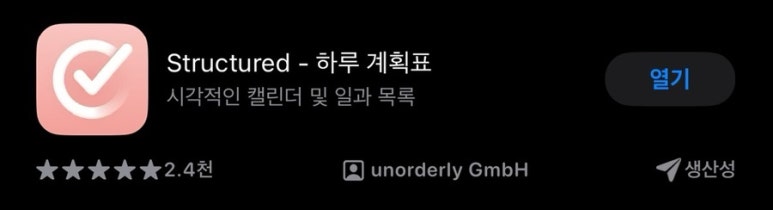
앱스토어 검색창에 ‘structured'이나 ‘계획표 앱’이라고 검색한 후에
비교적 상단에 떠있는 핑크색 앱을 설치해 주시면 됩니다?
앱 초기 설정은 핑크로 되어있는데 색 변경이 가능하니 걱정하지 않으셔도 됩니다 !
변경 방법은 설명해 드릴 테니 걱정 마세요 :)
▪️앱 소개
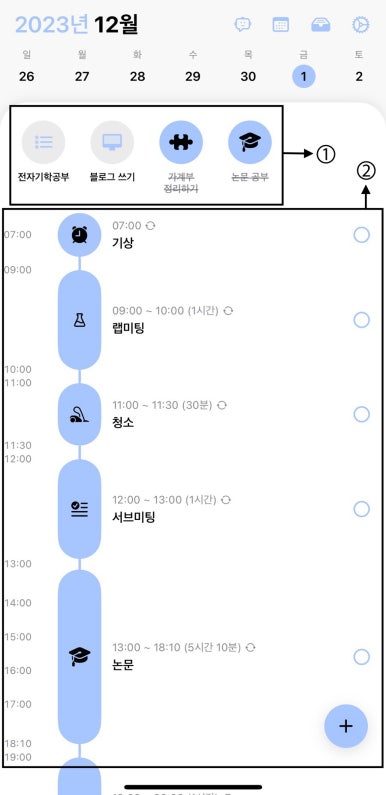
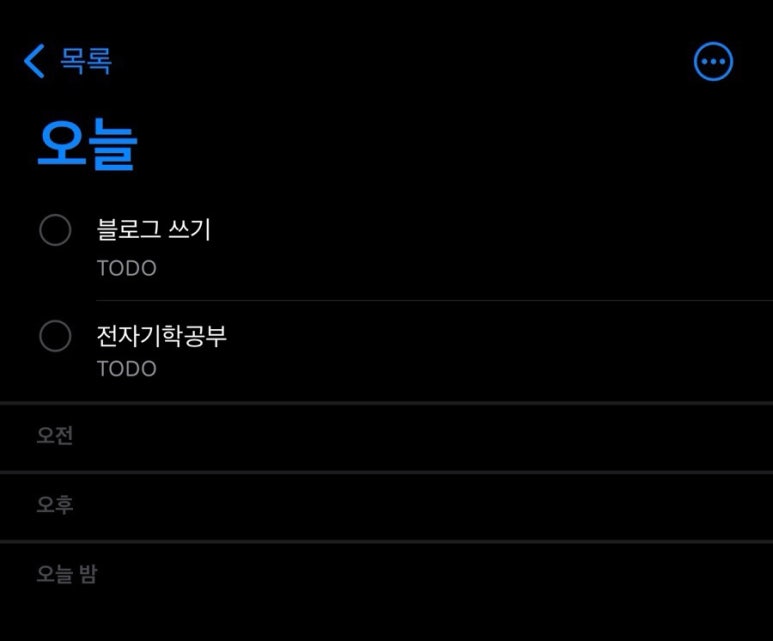
이 앱은
1. todo 리스트
2. 시간별 하루 일정
두 가지 정보를 직관적으로 확인할 수 있어요??
‼️찐 사용 후기라서 앱 내부 콘텐츠가 실제 내용입니다‼️
todo 리스트 내용을 잘 보시면 애플 기본 앱인 ‘미리 알람’과 같은 내용인 것을 확인하실 수 있어요!
즉, ‘structured’의 todo 리스트와 애플 ‘미리 알림’ 앱은 연동이 가능합니다 :)
▪️상단 버튼 소개
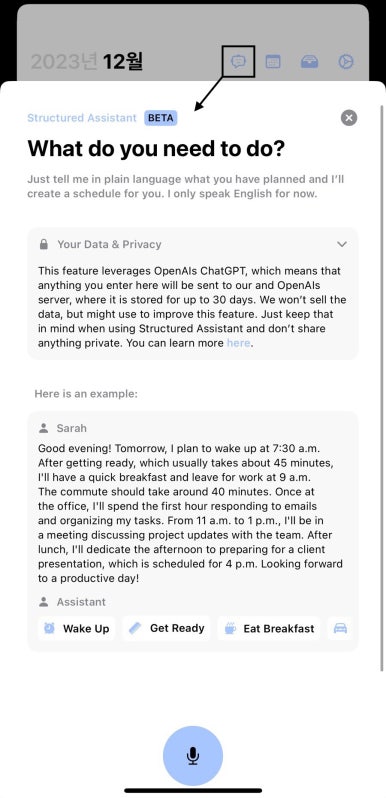
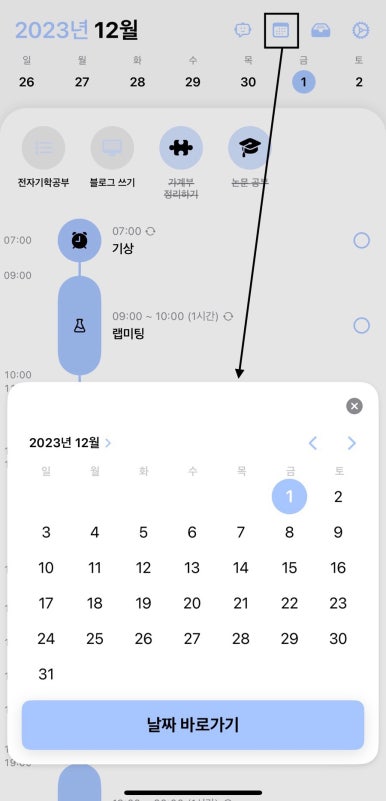
앱 기능을 더 자세히 살펴보기 위해 상단의 버튼을 하나씩 눌러보았는데요,
가장 왼쪽에 로봇?모양은 chatGPT를 이용하여 스케줄을 생성할 수 있는 beta 기능입니다.
그 옆의 달력 모양을 누르면 팝업으로 달력이 뜨기 때문에 원하는 날짜를 눌러서 이동할 수 있습니다?️
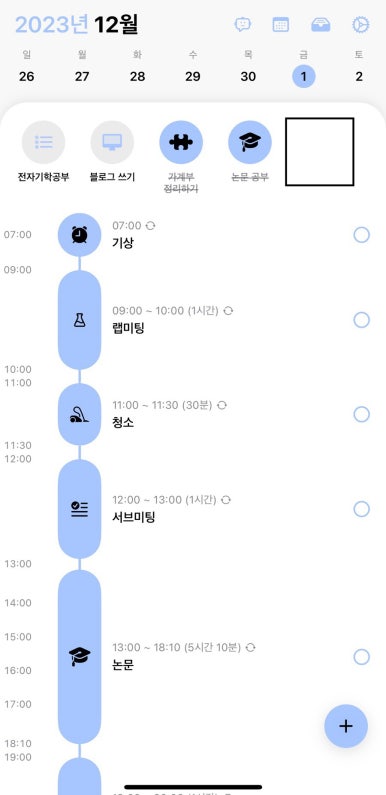
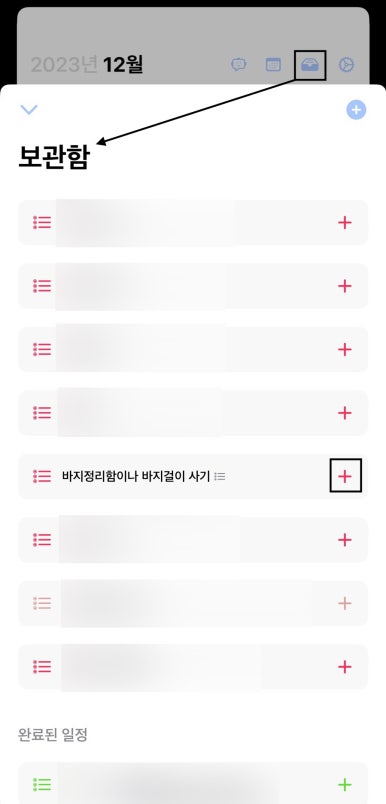
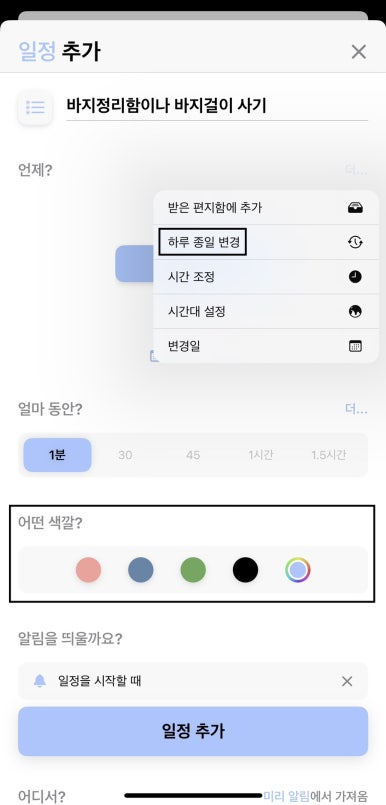
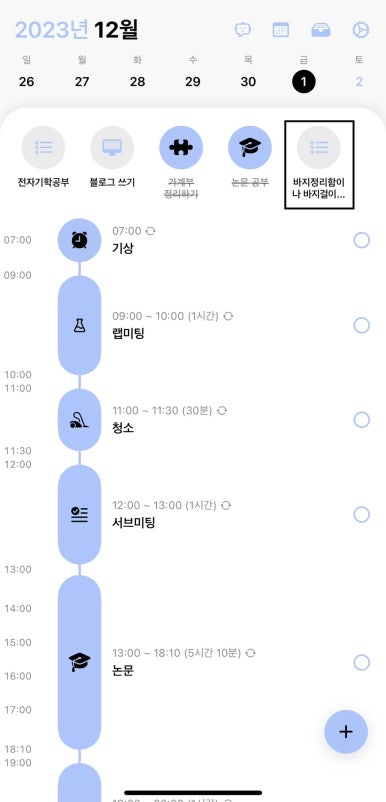
서랍 모양을 눌러보면 보관함이 열립니다~
이것도 기본 앱인 ‘미리 알림’과 연동되어 있어서 구체적인 날짜 없이 막연하게 적어놓은 목록을 확인할 수 있습니다✔️
언젠간 사야지~/해야지~ 했던 일을 특정 날짜의 todo 리스트에 추가하고 싶다?!
1️⃣보관함 버튼을 누른다
2️⃣추가하고 싶은 할 일 옆에 있는 +버튼을 누른다
3️⃣날짜 선택 후에 하루 종일 변경 버튼을 누른다 (task의 색상을 테마와 통일하고 싶다면
마지막으로 ‘일정 추가’ 버튼을 누르면 해당 날짜 todo 리스트에 추가된 것을 볼 수 있습니다 :)
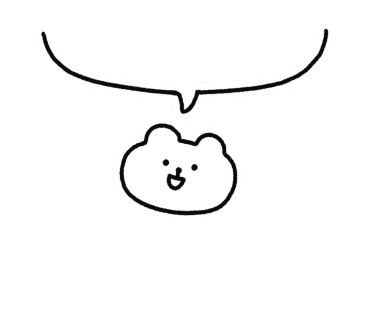
자, 마지막으로는 네 개의 버튼 중에 가장 중요한 ‘설정’으로 들어가 보겠습니다 ?
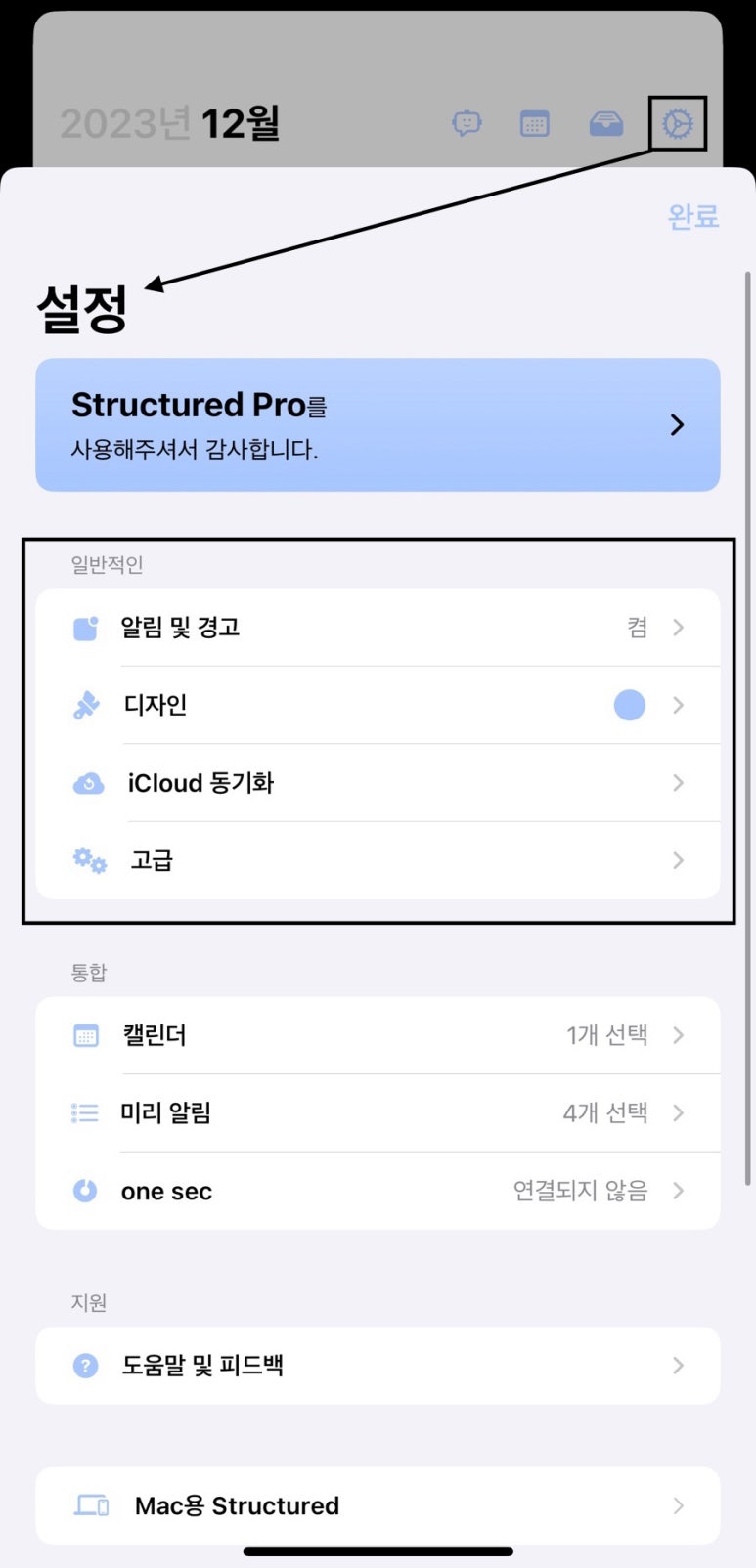
설정은 크게 ‘일반적인’과 ‘통합’ 2가지 카테고리로 나눠져있습니다!
‘일반적인’ 카테고리를 하나씩 살펴보도록 하겠습니다 :)
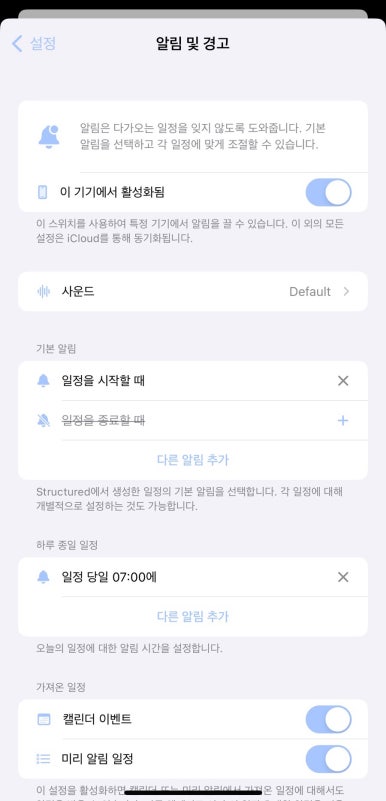
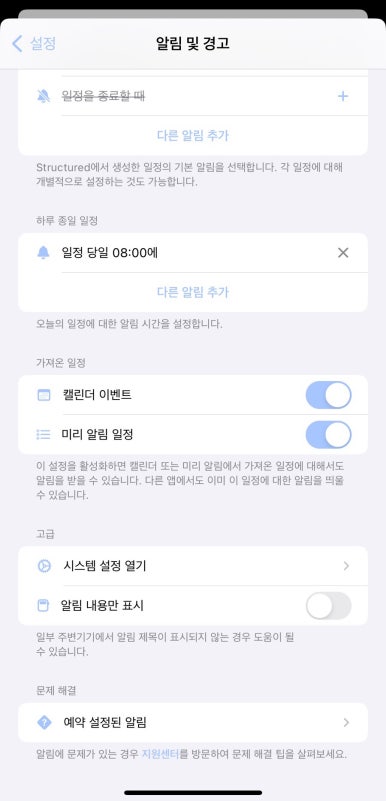
‘알림 및 경고’
structured에서 보내는 알림을 받기 위해서는 반드시 상단의 알림 활성화 버튼을 켜줘야 합니다!
기본 알림은 저장해놓은 일정의 시작 시간이나 종료 시간에 알림 해주는 기능입니다~?
이외에는 확인해 보고 필요한 대로 설정해서 사용하시면 될 것 같아요 :)
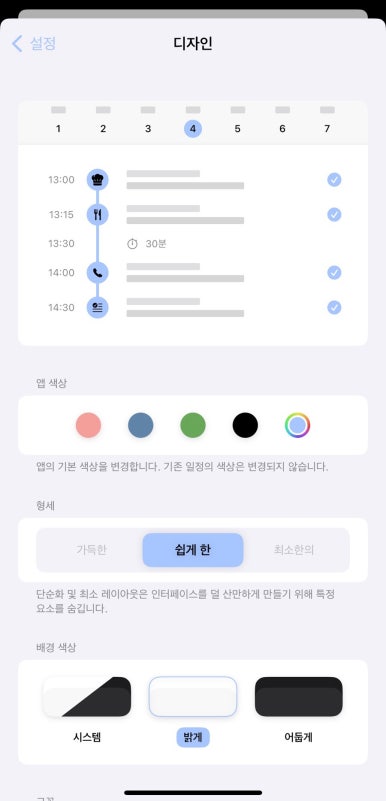
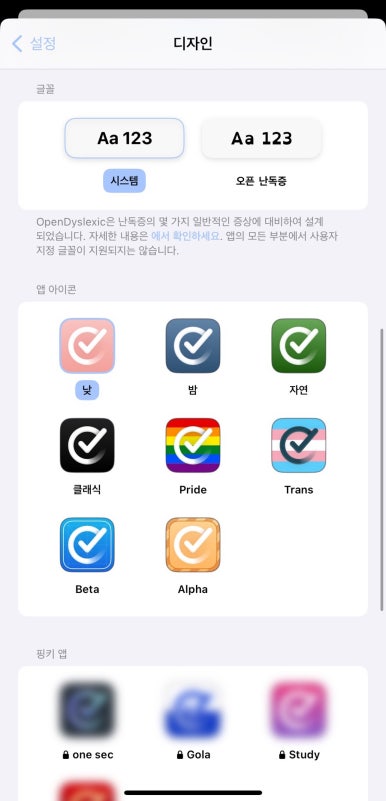
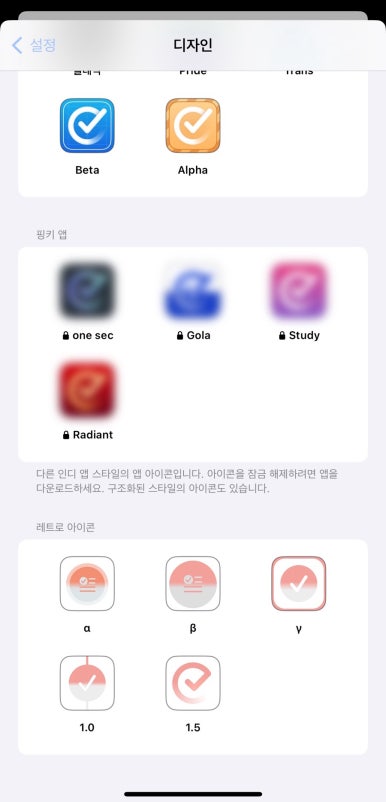
‘디자인’
처음에 앱이 너무 핑크핑크해서 걱정하셨던 분들 주목?
다자인 목록에서는 앱 색상, 화면 형태, 배경 색상, 앱 아이콘을 변경할 수 있습니다!
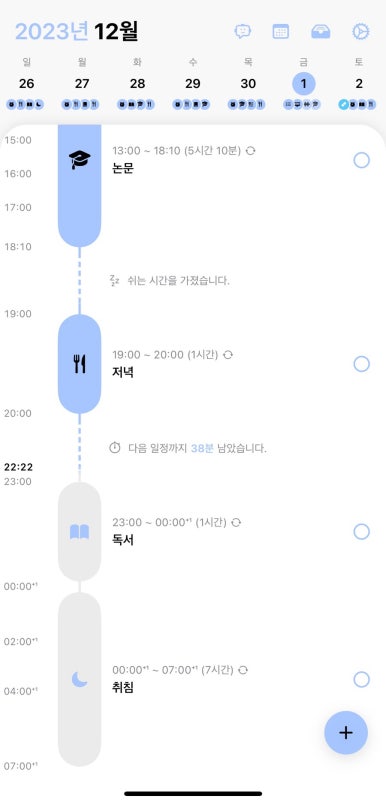
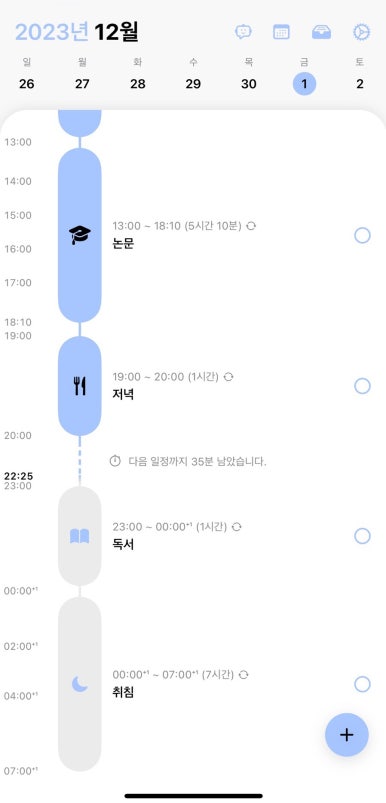
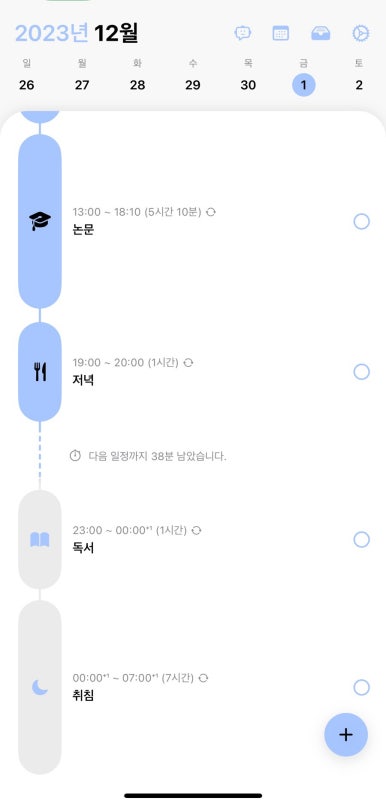
화면 형태는 가득한/쉽게 한/최소한의 중에서 골라주시면 되고요,
좌측부터 가득한/쉽게 한/최소한의 순서입니다.
다음 일정까지 남은 시간은 ➡️ 가득한/쉽게 한/최소한의
+) 화면 왼쪽에 시간 표시 ➡️ 가득한/쉽게 한
+) ‘쉬는 시간을 가졌습니다.’ 같은 멘트 추가 ➡️ 가득한
개인적으로 심플한 걸 좋아하는데 왼쪽에 시계는 나왔으면 해서 쉽게 한으로 설정해서 사용하고 있습니다☺️
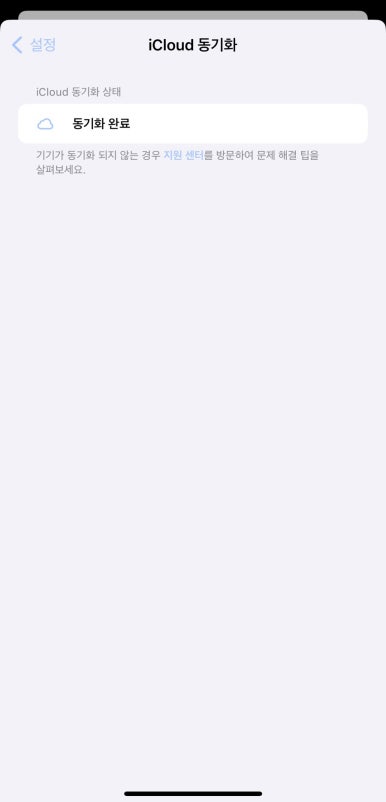
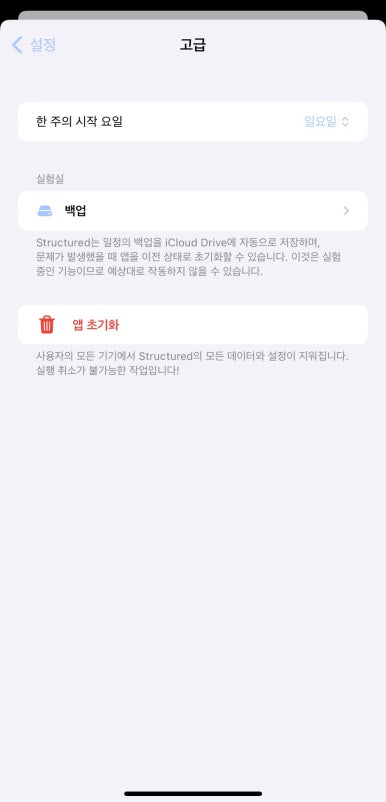
‘iCloud 동기화’와 ‘고급’ 설정은 특별한 게 없어서 넘어가겠습니다~
만약 한 주의 시작을 변경하고 싶으시면 ‘고급’에 들어가야 한다는 것만 기억해 주시면 돼요:)
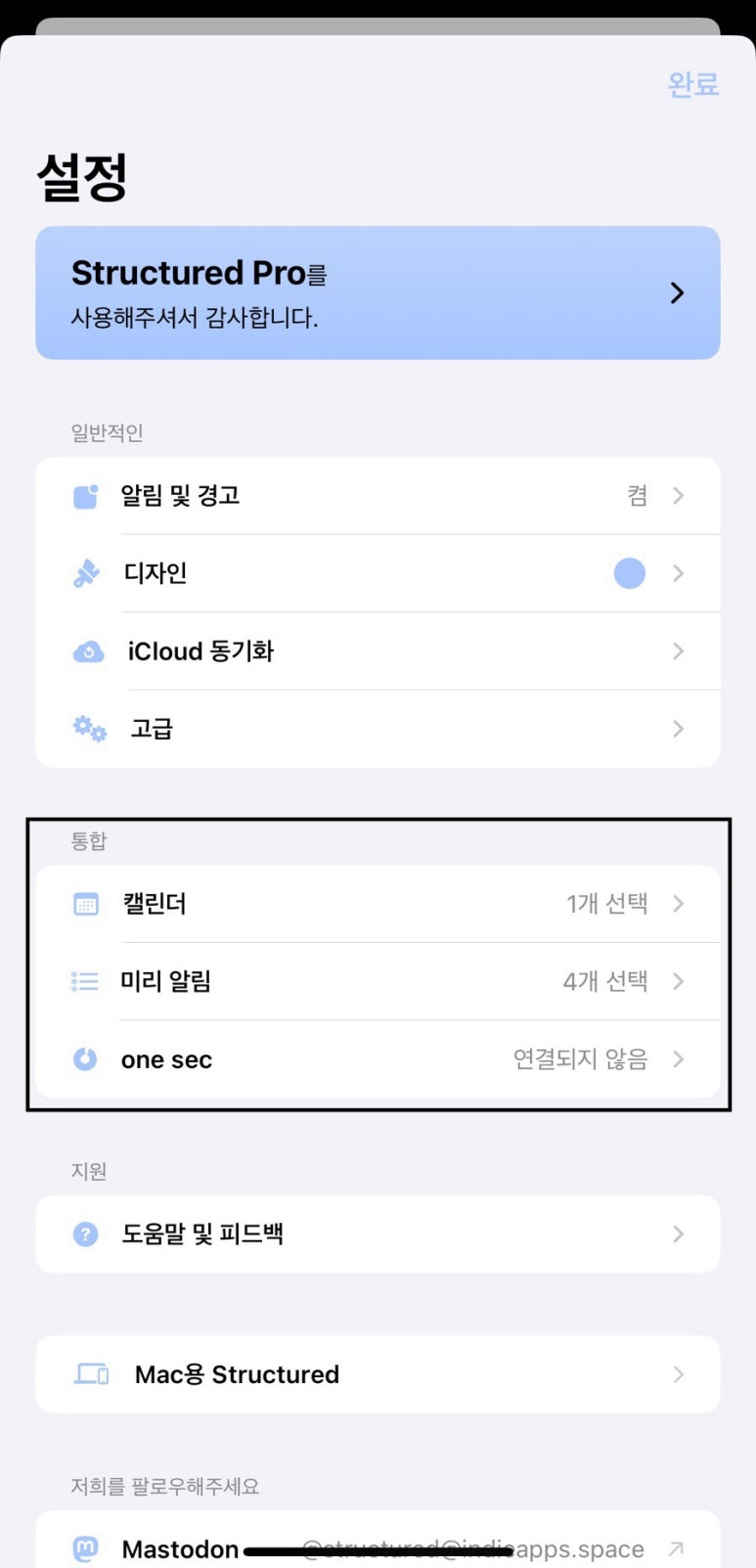
다음으로 ‘통합’에 있는 메뉴들을 하나씩 살펴보겠습니다~
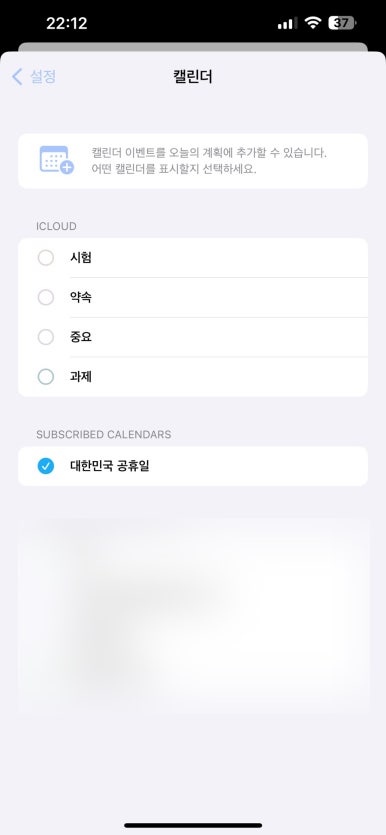
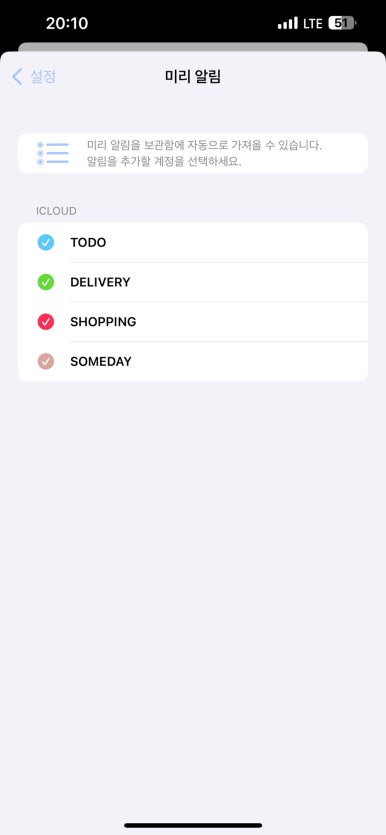
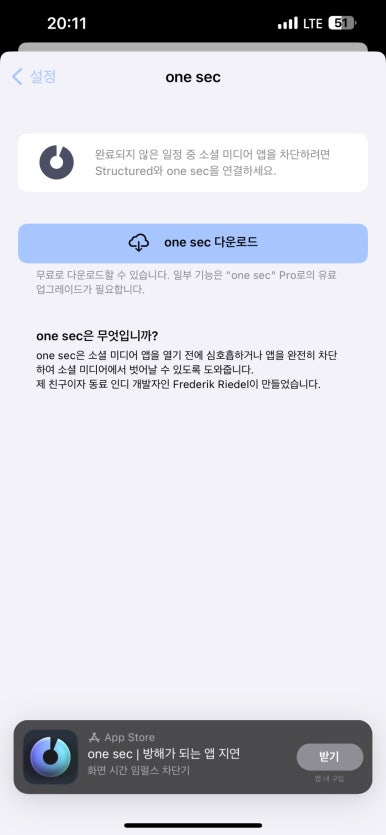
‘캘린더’ / ‘미리 알림’
아이폰 기본 앱인 ‘캘린더’, ‘미리 알림’과의 연동을 위해서는 해당 매뉴얼에 들어가서 설명해 주시면 됩니다:)
‘one sec'
one sec은 앱 블로킹 기능의 앱인 것 같은데 아직 이용해 보진 않았지만 필요성을 느껴서 다운로드해볼까 생각 중입니다!
만약 써본다면 후기 남길게요 ㅎㅎ
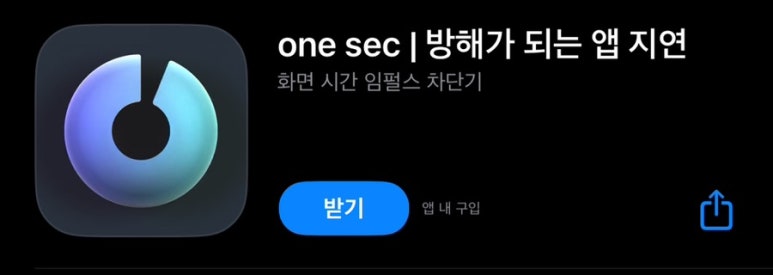
▪️일정 등록 방법
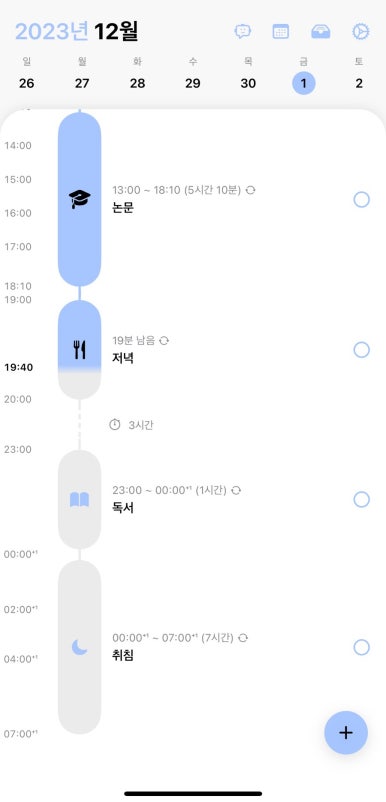
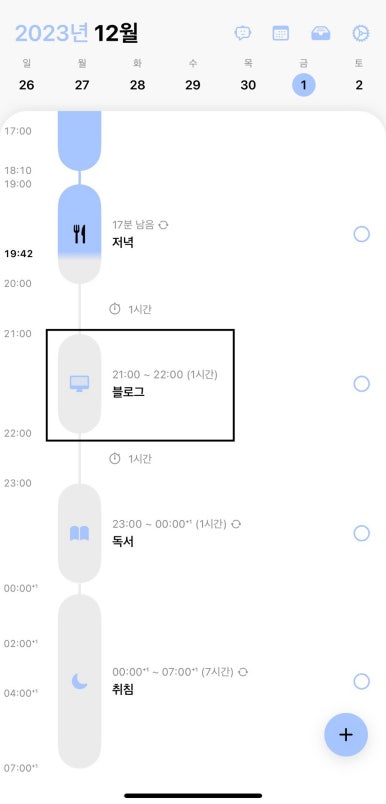
가장 중요한 일정 추가 방법을 알려드리겠습니다 :)
1. 우선 우측 하단에 있는 +버튼을 눌러줍니다
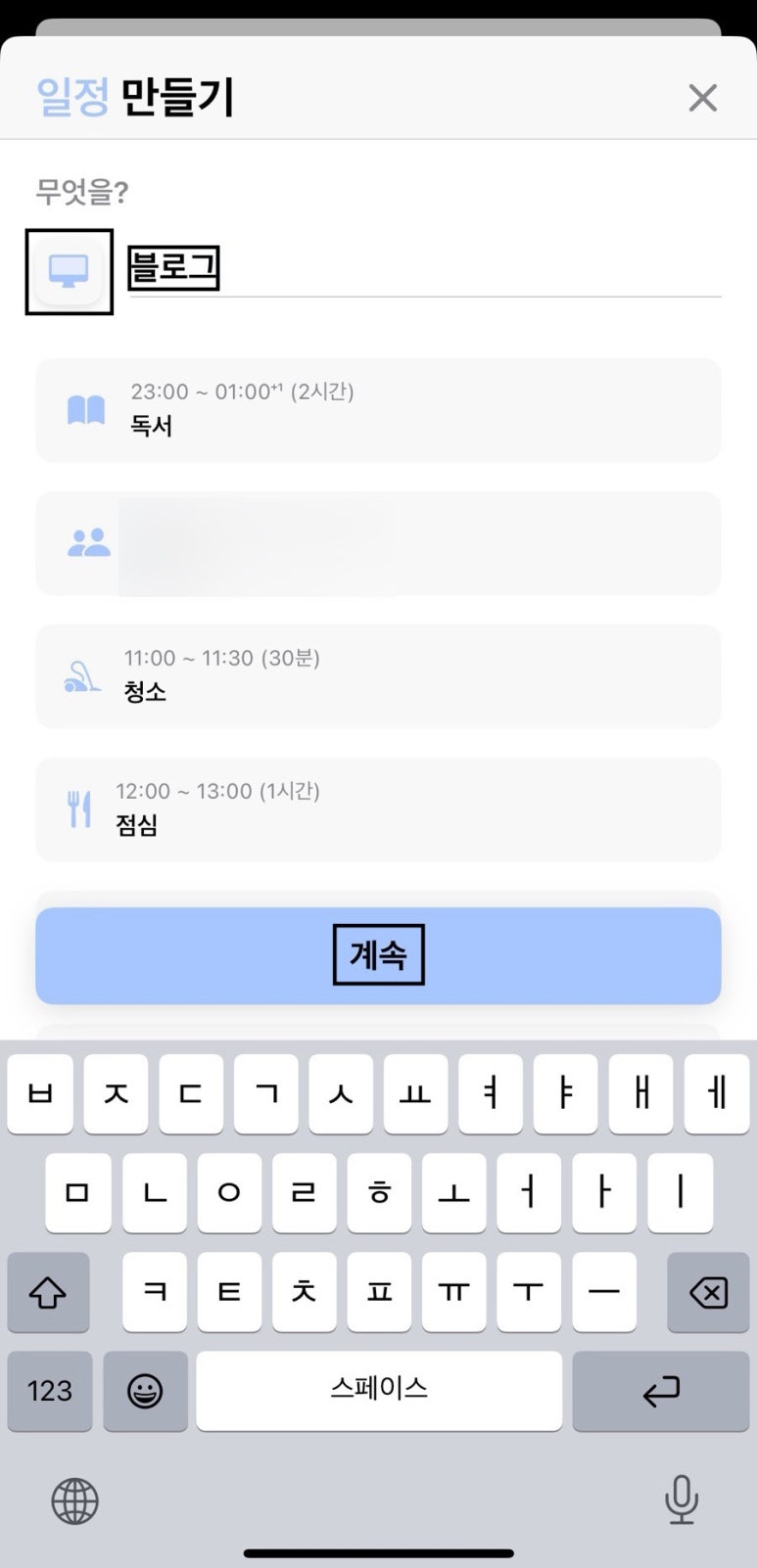
2. 일정 이름을 입력하고 심볼도 골라줍니다
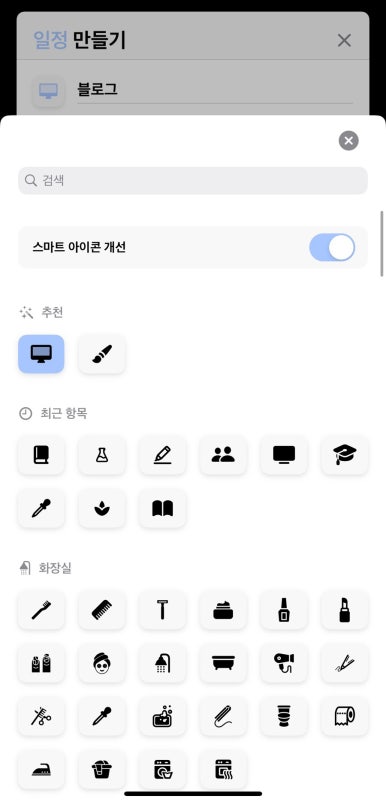
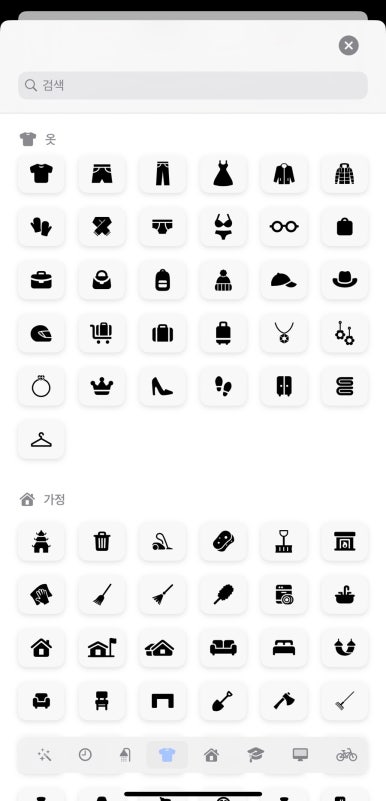
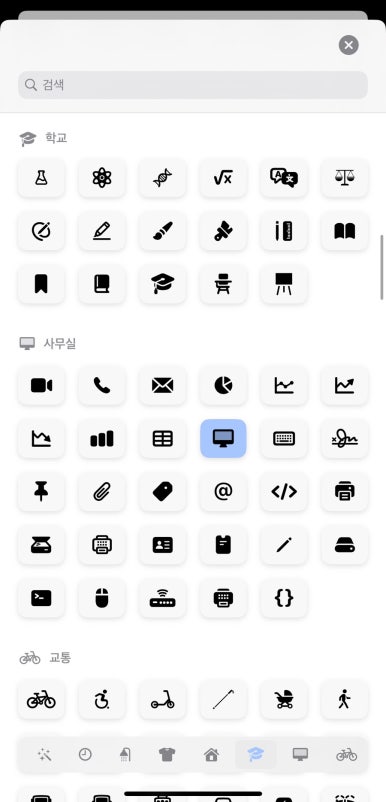
심볼 자동 추천도 기능도 있고,
고를 수 있는 심볼도 엄청 다양합니다!
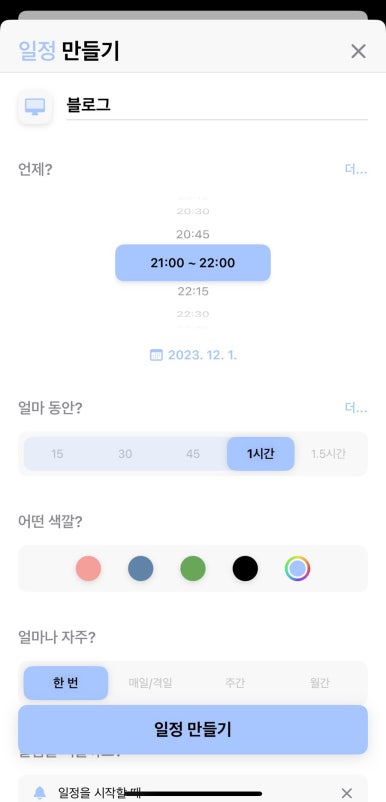
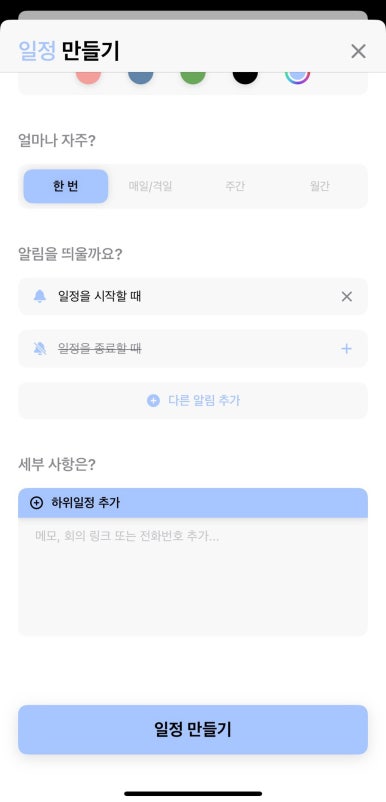
3. 일정의 시간, 색, 빈도, 알림, 세부사항을 설정합니다

⭐️알림이 너무 자주 울리는 게 싫다면 꼭 필요한 거 빼고 다 끄시는 거 추천드려요⭐️
- 맨날 까먹어서 알림이 한 무더기 생기는 1인-
설정에서 아예 알림 기본 설정을 바꿔놓는 것도 방법입니다!
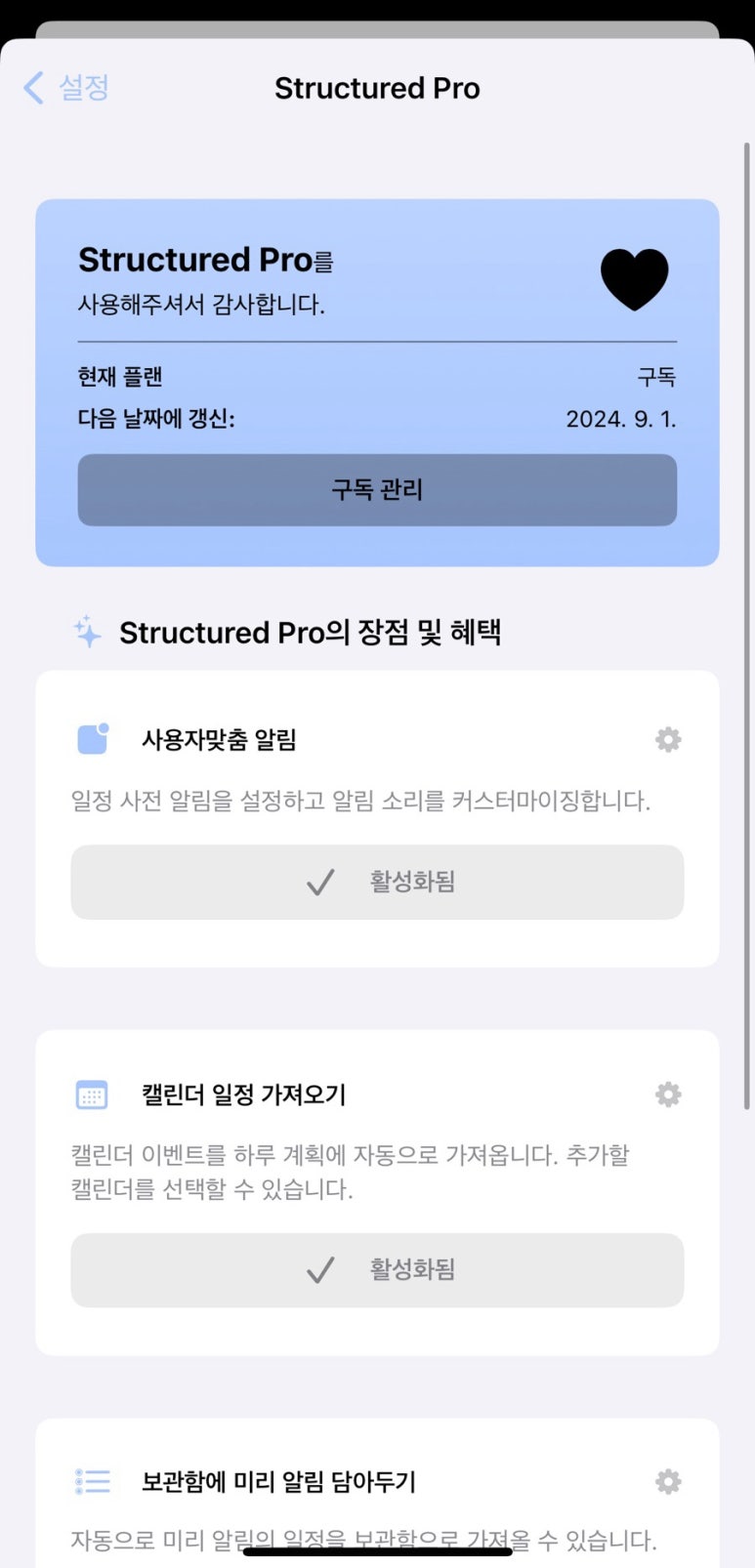
일정을 만들다 보면 매일 반복되는 루틴들 있잖아요?
예를 들어서 점심, 저녁, 수업, 운동 등등 비슷한 시간대에 하게 되는 일정에 대해서는 일정 만드는 과정에서 ‘매일’로 체크하거나 커스터마이징 할 수 있습니다 :)
단, pro를 구독해야 반복 일정 설정이 가능해요?
구독료는 다음과 같습니다!
‣ ₩4,000 (Monthly)
‣ 14,000 (Yearly)
‣ 44,000 (Permanent)

저는 yearly로 구독해서 사용 중인데 내년에 만료되면 permanent로 구독할 것 같아요?
▪️위젯
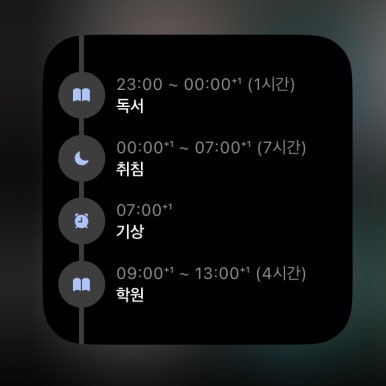
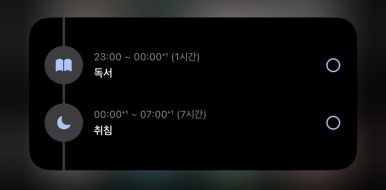
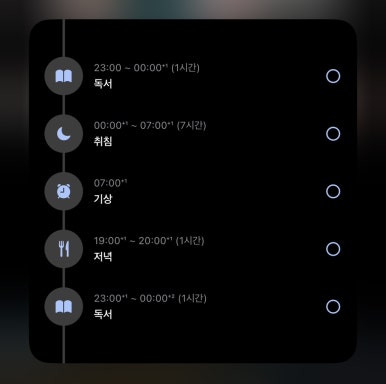
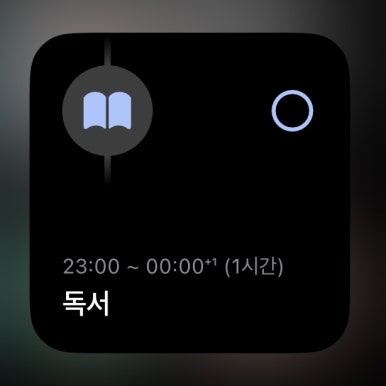
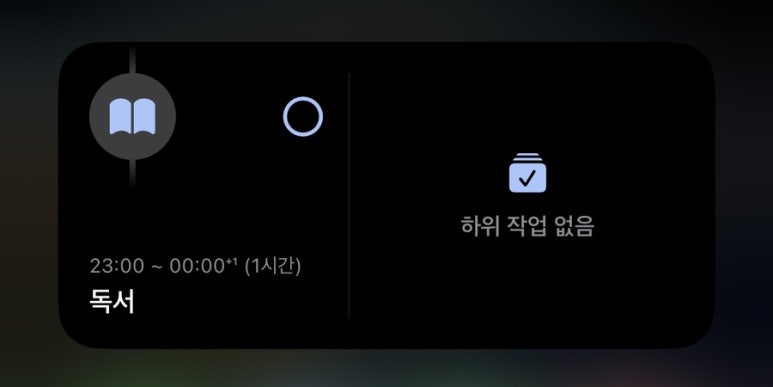
위젯은 이렇게 5가지 형태 중에 골라서 사용할 수 있습니다.
윗줄은 스레드 형식으로 일정의 흐름을 확인할 수 있고,
아랫줄은 현재 시간에 해당하는 일정만 확인할 수 있습니다??
취향에 맞게 선택해서 사용하시면 좋을 것 같아요 :)
이상으로 아이폰 시간 관리 앱인 structured의 앱 추천을 마칩니다?

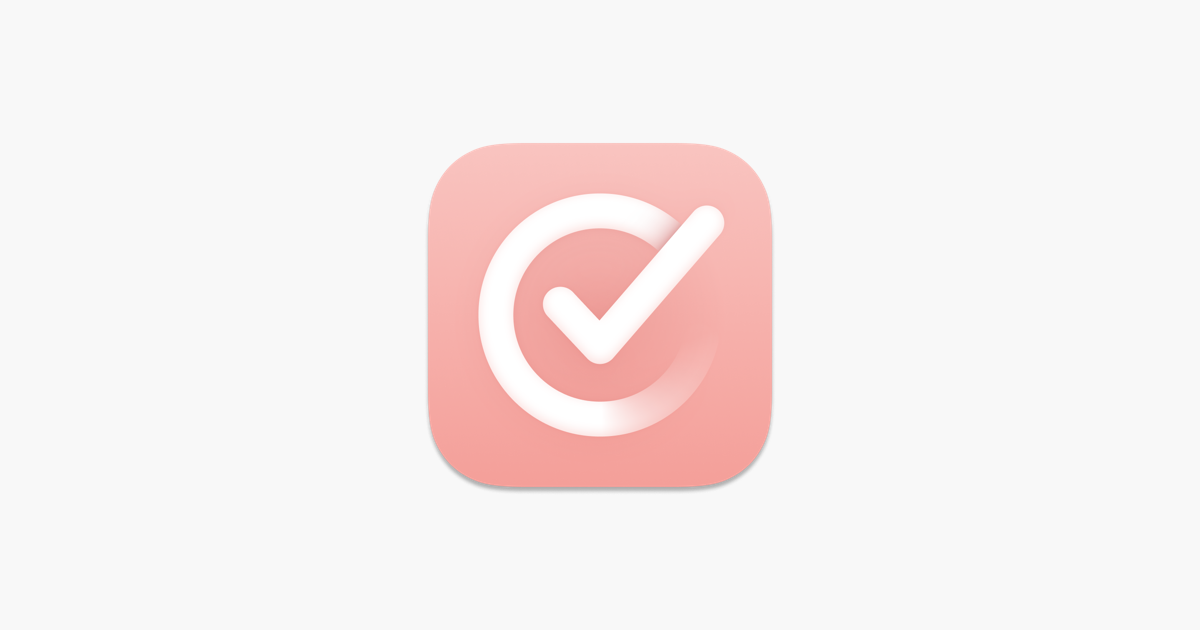
하루를 보다 의미 있게 활용하기 위해 계획을 미리 세워야 할 때가 있습니다. 때로는 하루를 더 체계적으로 보내기 위해 계획을 세우기도 합니다. Structured는 체계적인 생활이 필요하거나 앞으로 무엇을 해야하는지 한 눈에 파악하고자 하는 분에게 최적화된 앱입니다. 캘린더와 체크리스트도 좋지만, 하루를 대비하기 위해 모든 것을 펼쳐놓아야 할 때도 있습니다. Structured는 모든 할 일과 이벤트에 언제든지 대응할 수 있도록 한 곳에 모아놓고 대기시켜둘 수 있습니다. 여러분은 이렇게 담아둔 일정을 하나씩 수행하며 남은 하루를…
apps.apple.com
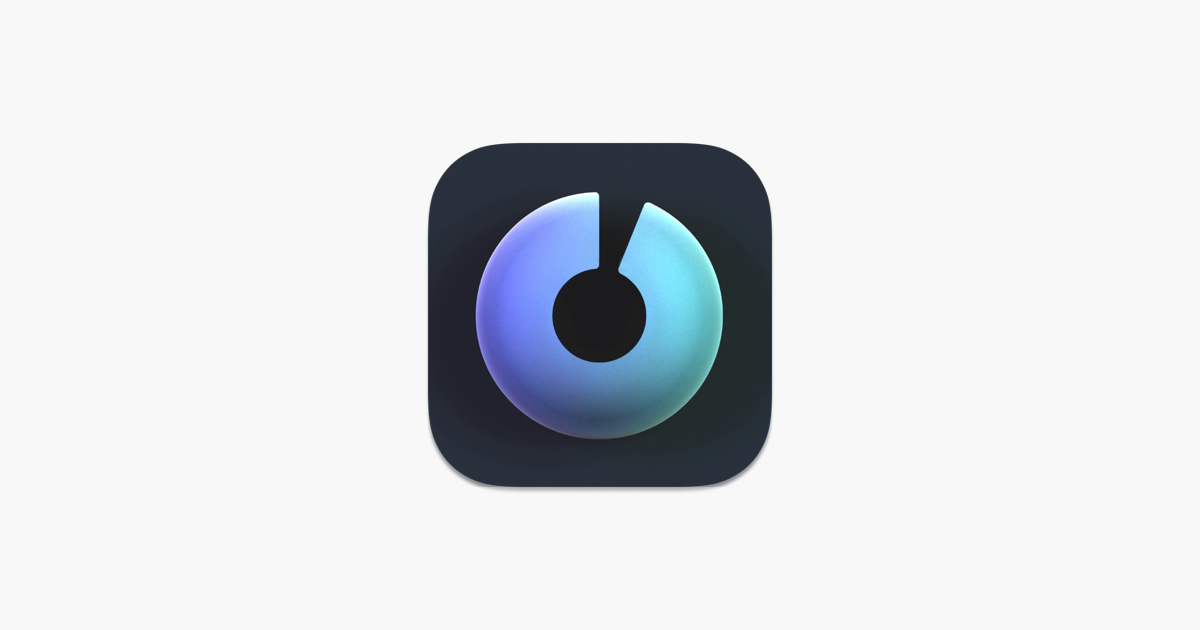
Fight the social media algorithms and win back control over your social media usage & your subconsciousness! “one sec” forces you to take a deep breath whenever you open one of the configured websites or apps (Twitter, YouTube, Reddit, Instagram,…). This breaks unconcious social media habits short-...
apps.apple.com